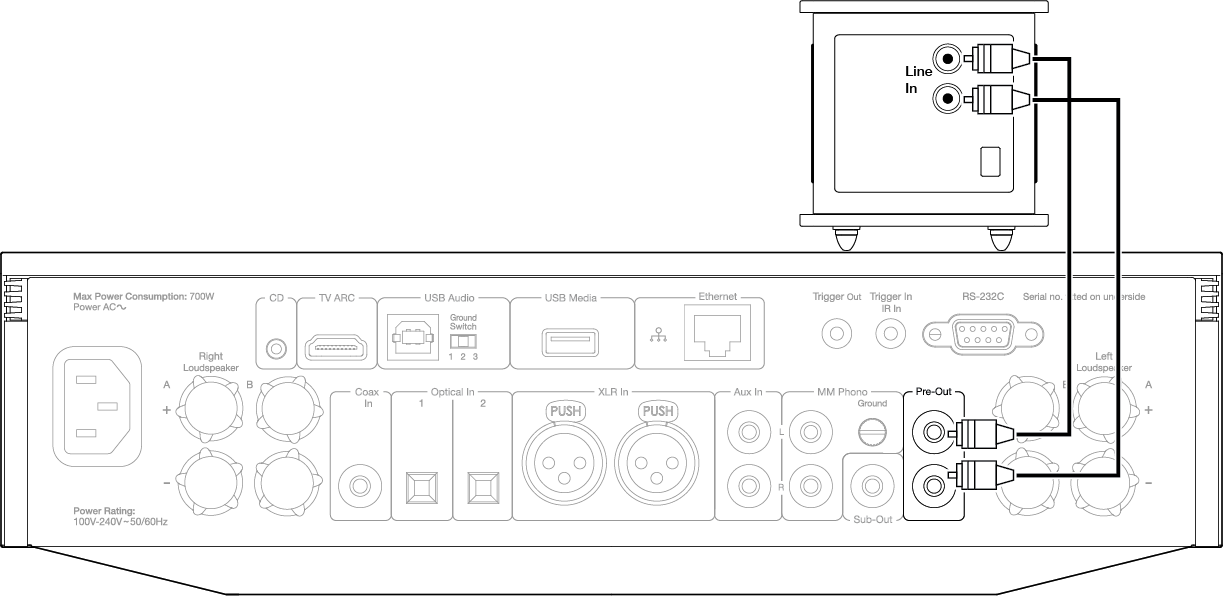Connexions basiques
Le schéma ci-dessous montre la connexion de base de votre Evo à une paire d’enceintes.

Connexions du haut-parleur B (Evo 150 uniquement)
Le schéma ci-dessous montre la connexion pour une deuxième paire de haut-parleurs. En appuyant sur l'icône de sortie du haut-parleur, vous ferez défiler la sélection des haut-parleurs, le haut-parleur A, le haut-parleur B, et le haut-parleur A et B ensemble.</p>
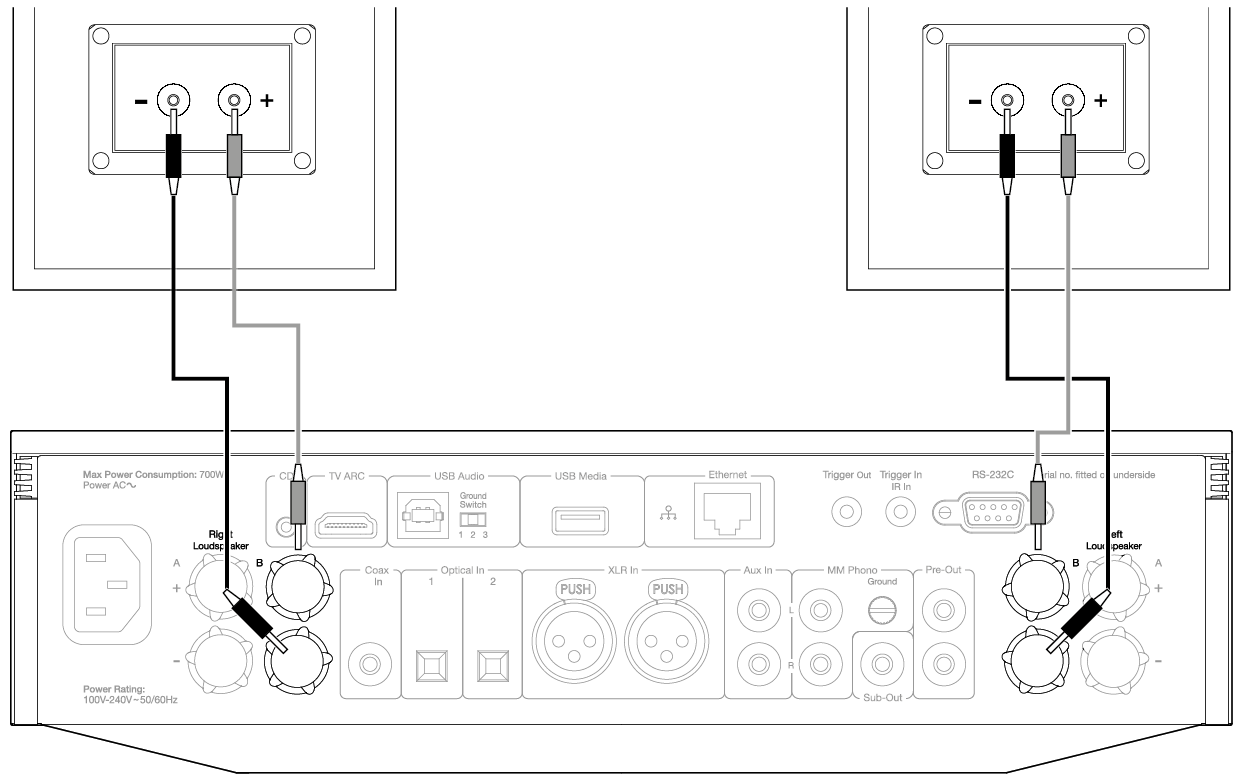
Connexions de sortie du préamplificateur
Les prises de sortie Préampli permettent de connecter un amplificateur de puissance ou un subwoofer actif.
Connexions audio symétriques (Evo 150 uniquement)
Le schéma ci-dessous montre comment connecter l'Evo 150 en utilisant les entrées audio symétriques.
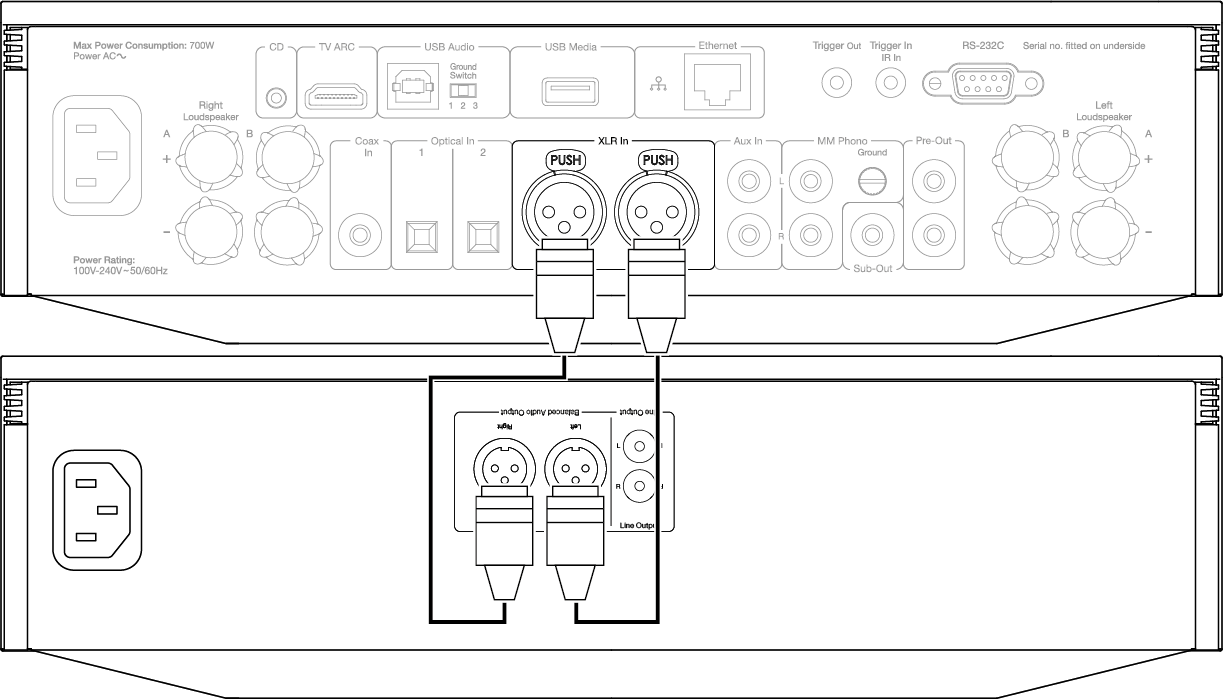
Connexion audio USB (Evo 150 uniquement)
Remarque importante : Avant de configurer votre Evo 150 pour la première fois, veuillez vous assurer que la connexion USB Audio est débranchée. L'audio USB peut être reconnecté une fois que les éventuelles mises à jour du micrologiciel sont appliquées.
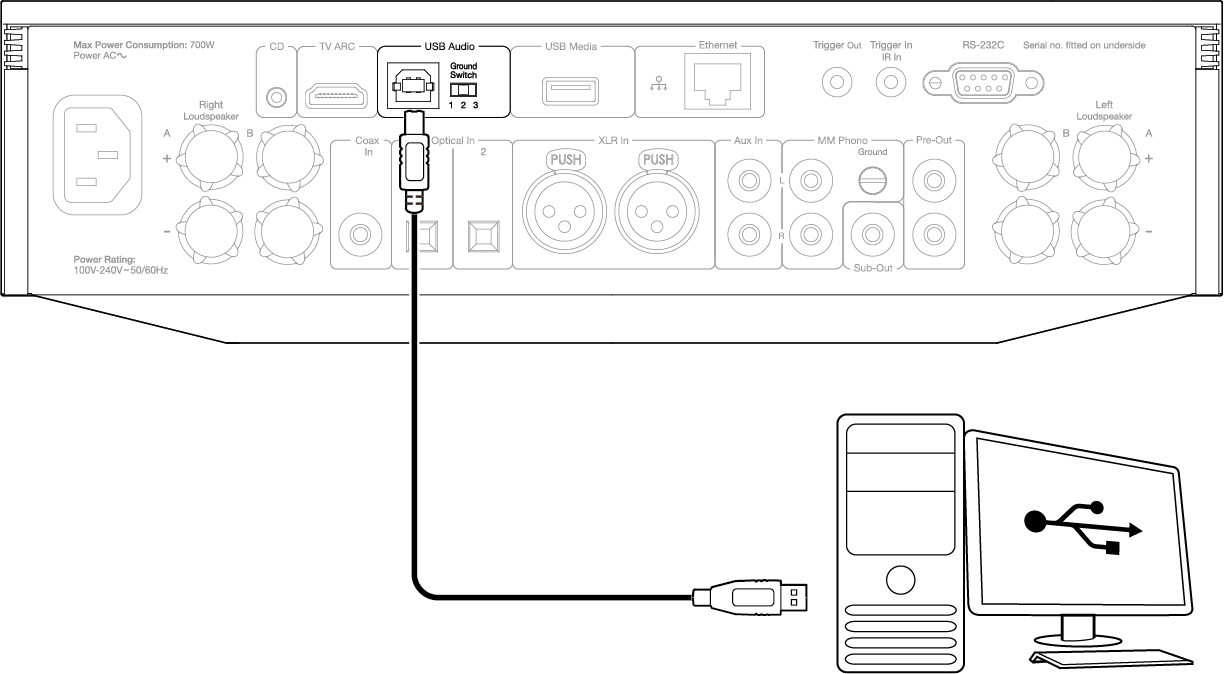
Réglages PC
Remarque: Avant de connecter votre PC à l’EVO, assurez-vous d’installer le pilote Cambridge Audio Windows USB 2.0 requis sur votre PC. Veuillez trouver un lien vers le pilote audio USB le plus récent ici.
1. Connectez votre EVO 150 à votre PC.
- Après avoir installé le pilote approprié, à l’aide d’un câble audio USB (Type A à Type B), connectez l’entrée audio USB de votre EVO 150 à un port USB du PC.
2. Sélectionnez la source audio USB.
- Cela peut être fait en utilisant le sélecteur de source à l’avant de l’EVO 150, ou en allant dans l’onglet Accueil , puis en sélectionnant USB Audio dans la section Sources de l’application StreamMagic.
3. Changer la classe USB.
- À l’aide de l’application StreamMagic, accédez à l’onglet Accueil , localisez les paramètres EVO 150 > USB Audio Class > puis basculez entre USB Audio Class 1.0 ou 2.0.
4. Accédez au Panneau de configuration CAqui doit maintenant être installé dans votre barre des tâches Windows. Cela affichera tout périphérique Cambridge Audio USB Audio connecté et la fréquence d’échantillonnage actuelle.
5. Sur votre PC, aller sur Paramètres > Système > Son. Sélectionnez l’EVO 150 comme périphérique de sortie dans le menu déroulant.
6. Dans cette même fenêtre, sous Paramètres associés sur le côté droit, sélectionnez Panneau de configuration du son.
7. Sous l’onglet Lecture, assurez-vous que l’EVO 150 est le périphérique de sortie par défaut, puis sélectionnez Propriétés.
8. Dans Propriétés du haut-parleur, accédez à l’onglet Avancé . Sélectionnez la profondeur de bits et la fréquence d’échantillonnage souhaitées.
Remarque: Cette étape est facultative.
9. La sortie de votre PC sera maintenant lue via l’EVO 150.
Réglages Mac
Remarque: Aucun driver supplémentaire n’est requis sur Mac.
1. Connectez votre EVO 150 à votre Mac.
- À l’aide d’un câble audio USB (de type A à type B), connectez l’entrée audio USB de votre EVO à un port USB du Mac.
Remarque: Si vous utilisez un Mac sans port USB Type A, vous pouvez également utiliser une connexion USB Type C (Thunderbolt 3) vers USB Type B.
2. Sélectionnez la source audio USB.
- Cela peut être fait en utilisant le sélecteur de source à l’avant de l’EVO 150, ou en allant dans l’onglet Accueil, puis en sélectionnant USB Audio dans la section Sources de l’application StreamMagic.
3. Changer la classe USB.
- À l’aide de l’application StreamMagic, accédez à l’onglet Accueil , localisez les paramètres EVO 150 > USB Audio Class > puis basculez entre USB Audio Class 1.0 ou 2.0.
4. Dans les Préférences Système du Mac, recherchez les paramètres Audio . Sélectionnez l’EVO 150 comme périphérique audio de sortie.
5. Sur le Mac, accédez à Applications > Utilitaires > Configuration AUDIO MIDI. Sélectionnez l’EVO 150 comme périphérique audio de sortie dans la colonne de gauche, puis à l’aide des options déroulantes, sélectionnez la profondeur de bits et la fréquence d’échantillonnage souhaitées.
6. La sortie de votre Mac sera maintenant lue via l’EVO 150.
Connexions réseau
Remarque importante : Il est essentiel que votre EVO reste connecté à un réseau Internet aussi souvent que possible, soit par Wi-Fi, soit par Ethernet. Cela garantira que l’unité est régulièrement mise à jour pour répondre aux protocoles de sécurité essentiels, à la compatibilité avec les tiers et aux dernières exigences logicielles.
Le défaut d’entretien de votre appareil avec des mises à jour régulières du micrologiciel fournies par Cambridge Audio annulera la garantie du produit et entraînera probablement des problèmes majeurs pour l’appareil à temps. Assurez-vous que votre appareil est mis à jour vers la version la plus récente du firmware. Vous trouverez des informations sur la dernière version du firmware de l’EVO ici.
Remarque: Dans la mesure du possible, évitez d’utiliser des adaptateurs CPL, des amplificateurs / amplificateurs de signal Wi-Fi, car ceux-ci peuvent perturber la fiabilité de la connexion réseau.
Connexion à un réseau câblé
- Connecter un câble réseau (câble Ethernet droit de catégorie 5/5E) entre le EVO et votre routeur.
- Votre EVO va maintenant se connecter automatiquement au réseau.
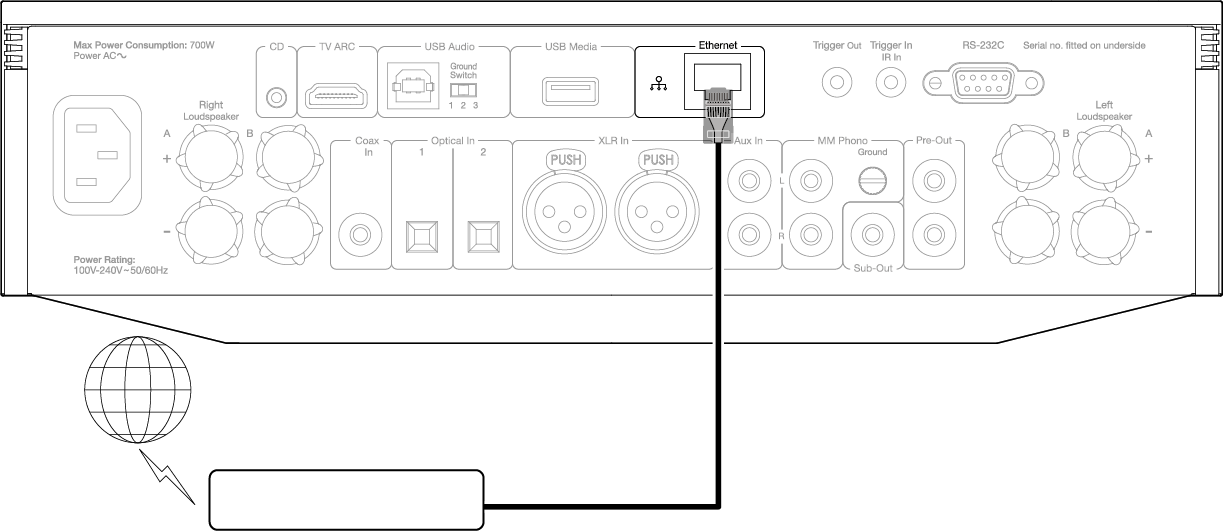
Connexion à un réseau sans fil
iOS:
- Assurez-vous que votre EVO est à portée de votre routeur sans fil, puis mettez votre appareil sous tension.
- Accédez aux paramètres Wi-Fi de votre appareil iOS et sur « CONFIGURER UN NOUVEAU HAUT-PARLEUR AIRPLAY », sélectionnez « EVO 75/100 ».
- Une fois connecté, pour terminer la configuration de l’unité, téléchargez et installez l’application StreamMagic à partir de l’App Store d’Apple.
Android:
- Assurez-vous que votre EVO est à portée de votre routeur sans fil, puis mettez votre appareil sous tension.
- Téléchargez et installez l’application StreamMagic depuis le Google Play Store.
- Ouvrez l’application StreamMagic et sélectionnez « Connecter ».
- Sous Choisir un appareil, sélectionnez « Configurer un nouvel appareil », puis sélectionnez l’Evo 75 ou 150.
- Sélectionnez « Connexion sans fil », puis « Continuer ».
- Votre appareil Android affichera désormais tous les appareils Wi-Fi disponibles à portée. Sélectionnez 'Configuration:EVO 75/150'.
- Une fois connecté, vous serez invité à entrer votre mot de passe de réseau Wi-Fi. Entrez le mot de passe et sélectionnez « Continuer ».
- Votre EVO va maintenant se connecter à votre réseau Wi-Fi, cela peut prendre jusqu’à une minute.
- Une fois connecté, terminez la configuration initiale de votre appareil dans l’application StreamMagic.
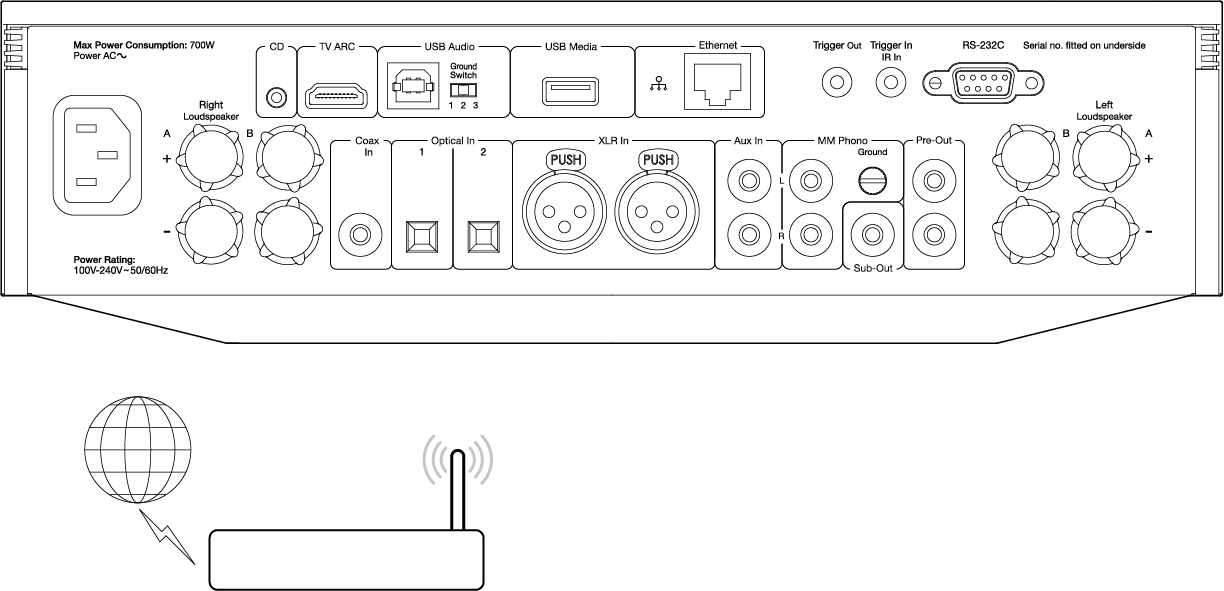
Remarque : Votre Evo devra être à portée de votre routeur sans fil.